DVDの書き込み時間を短縮させる方法を探している人が少ないですが、DVDの書き込み速度、最速な動画 DVD 変換ソフトについて、まだ知らない人は多いようです。動画をDVDに書き込み、ディスクを作成するとき、書き込み時間の要因や8倍速、16倍速などの書き込み速度の設定について、説明してみます。 動画やデジタル写真を撮影することは日常生活に欠かせないことになっています。インターネットのおかげで友人や家族とメディアを共有することが簡単にできますが、DVDを作成して、実物を友人にプレゼントすれば、より心を込めて、丁寧です。DVDを作成するとき、オーサリングソフトでDVD-Rの書き込み速度を設定することができます。2倍速、8倍速、16倍速などがありますが、一番いいのはどれですか?ご覧ください。
目次
まずは、DVDの書き込み速度について説明します。
「書き込み速度」とは、ハードディスクまたは別のディスクからDVDディスクへの動画または他のタイプのコンピュータデータの書き込み速度のことを意味します。一般的に、最新のDVDは最大24倍速に対応しています。1Xの速度は、1.385MB/sとなります。CDを書き込む場合、等速の9倍速にすることができます。つまり、CDとDVDは読み書き速度が違うということです。Blu-rayディスクの場合は、次元が違います。
DVD書き込み速度とDVD作成時間について、詳細は下記の写真をご覧ください。
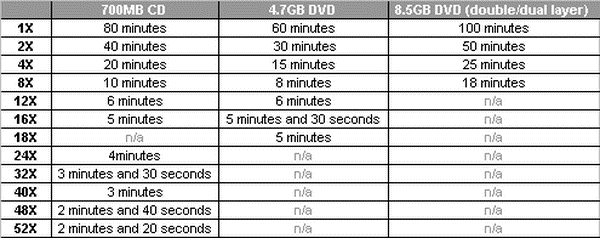
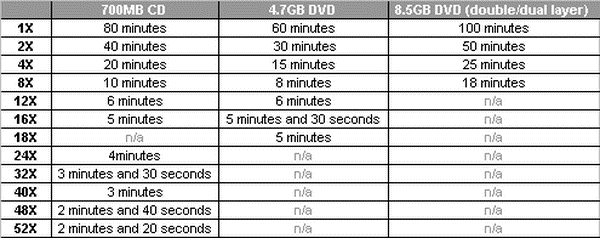
答えは、8倍速で書き込むのは一番安全ですが、16倍速で書き込むにも、特に問題はありません。低速メディアの利用する場合、4倍速などの低速で書き込みを行うのがオススメです。つまり、デフォルトのままでいいです。
記録データの品質を安定させるために重要なのは、「低速度で記録する」事ではなく、「メディアとドライブに合った速度で書き込みプロセスを行う」ことが一番大事です。
空の書き換え可能DVDラベルにディスク容量と記録モード時間、書き込み速度など情報が表示されます。基本的には、2x、4x、8x、またはそれ以上の書き込み速度と書かれています。nXは、基準速度のn倍の速度で書き込みができるということです。たとえば、8倍速のDVDを書き込む場合は、4倍速のものより書き込み速度が2倍速くなることになります。実際の書き込み速度は書き込むデータの種類などの要因によって変わります。最速なDVD書き込みソフトがない場合、書き込み速度設定をMAXに設定しておくと品質には影響する可能性があります。 10年くらい前は、書き込み速度は遅ければ遅いほど良いと言われていた時代もありましたが、ディスクの製造技術によって、今はそんな事は無いようです。8倍速で書き込むのは一番安全ですが、16倍速で書き込むにも、特に問題はありません。低速メディアの利用する場合、4倍速などの低速で書き込みを行うのがオススメです。
パソコンでDVDを作成するに、必要なものはDVDドライブ、DVDオーサリングソフトウェア、書き込み可能なブランクDVD。
DVDオーサリングについて知っておく必要があること、例えば、最適なDVDオーサリングソフト、DVD-R、DVD-RWの違い、ディスクを正しく選択する方法など、詳細は下記の記事をご覧ください。
DVDドライブ、DVDオーサリングソフトウェア、書き込み可能なDVD、動画ファイルが全て準備完了の場合、DVDの作成が開始できます。Leawo オーサリングソフトについて、この記事はLeawo DVD作成というソフトでデモンストレーションします。
「Leawo DVD作成」は今まで使われたオーサリングソフトの中で一番使いやすいものです。このソフトは、MKV、MOV、MP4、AVIなど汎用的なビデオフォーマットに対応して、一般的な動画ファイルをISOファイルに作成、またはDVDに直接書き込むことができます。十分なメニューテンプレートが選択可能で、自分なりのDVDが作成可能です。


☉ MP4、AVI、MKVのようなビデオファイルをDVDに書き込み
☉ DVD-R, DVD-R/DL, DVD-RW, DVD+RW ほぼ全てのDVDメディアに対応
☉ DVDメニュー作成編集!テンプレートから選択可能
☉ ビデオ編集機能搭載
![]()
![]()
![]()
![]()
ステップ1. 動画ファイルを追加 「Leawo DVD作成」を起動して、 「ビデオを追加」をクリックして、動画ファイルを選択します。その後、空のディスクをドライブに挿入して、ソフトウェアの左下で「DVDの規格」を設定します。
ステップ4. 出力詳細を設定 右上の「書き込む」をクリックすると、動画を「フォルダ」または「ISOファイル」の形式に変換できます。もちろん、直接的にDVDに書き込むこともできます。出力先と出力形式を決めた後は、下の「書き込む」をクリックして、DVDの焼く作業を開始します。
動画ガイド
書き込み開始する前に、最速なDVD書き込みソフトを活用するためのヒントをいくつか紹介します。
Rating: 4.64 / 5 (89 Reviews)
関連トピック
2024-03-18
パソコンでWOWOWのドラマを録画して、DVDにダビングする方法
2024-06-07
【決定版】MyFansの動画をダウンロード・保存する方法!唯一のmyfans動画保存ソフトおすすめ
2024-05-13
【AV01評判】AV01のダウンロード・録画方法や安全性、代わりの無料アダルト動画サイトをまとめて紹介
2024-07-12
Hulu動画をPCにダウンロード保存してDVDに焼く方法【2024年最新版】高画質で簡単保存!
2024-07-11
YouTube動画をDVDに焼く方法|2024年一番おすすめYouTube DVD焼くソフトはこれだ!
2023-05-16
【超簡単】PC・スマホで動画と別撮りした音声を合成するフリーソフト/アプリ6選を紹介
30日間
返金保証
30日間の全額返金保証を提供しております。返金ポリシーにより、全てのお客さまに、安心して最高のサービスと製品を提供させていただきます。
1営業日以内
サポート対応
1営業日以内に安心サポート。お客様サポートや技術サポートでも経験豊富なスタッフが迅速に対応しております。
1,000万以上
のユーザー
全世界で千万以上のお客さまや法人様にご利用いただいています。信頼性が高く、ユーザーが安心して利用できる製品を提供いたします。
100%安全
安心ショップ
オンラインストアのデータ通信はベリサイン社の最新技術によって保護されています。安全なショッピングをお楽しみいただけます。




